إصلاح: COD Modern Warfare 2 Crashing or Not Loading على PS4 و PS5 و Xbox One و Xbox Series X / S
Miscellanea / / April 29, 2023
نداء الواجب: Modern Warfare II هي الإصدار الجديد من لعبة FPS من Infinity Ward و Activision ، وهي تكملة مباشرة لـ Modern Warfare لعام 2019 ، والتي كانت فائقة التطور بسبب الرسومات وأسلوب اللعب وموسيقى الخلفية. ومع ذلك ، يواجه العديد من اللاعبين مشكلات تعطل Call of Duty Modern Warfare 2 PS4, PS5و Xbox One و Xbox Series X / S.
إذا كنت تواجه نفس المشكلة أثناء بدء التشغيل أو أثناء اللعب ، فاتبع دليل تحرّي الخلل وإصلاحه هذا لحل هذه المشكلة تمامًا. لا يمكننا إنكار أن العناوين مليئة بالأخطاء ومليئة بالأخطاء ، بما في ذلك أخطاء الخادم ، والأعطال ، ومشكلات الشاشة السوداء ، ومواطن الخلل الرسومية ، والتأخيرات ، والتلعثم ، وإسقاط الإطارات ، وما إلى ذلك. وفي الوقت نفسه ، من المتوقع أن تكون هناك مشكلات متعلقة بالخادم أيضًا.
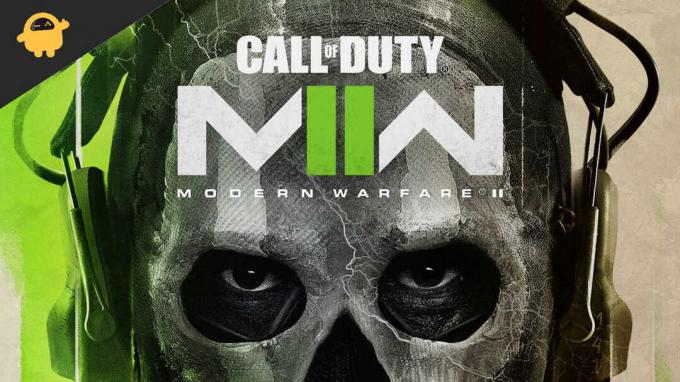
محتويات الصفحة
-
الإصلاح: Modern Warfare 2 Crashing على PS4 أو PS5 أو Xbox One أو Series X / S Consoles
- 1. تحقق من تحديثات النظام
- 2. حذف بيانات اللعبة المحفوظة (PS4 / PS5)
- 3. إعادة بناء قاعدة البيانات (PS4 / PS5)
- 4. أعد تثبيت Modern Warfare 2
- 5. أعد ضبط وحدة التحكم
الإصلاح: Modern Warfare 2 Crashing على PS4 أو PS5 أو Xbox One أو Series X / S Consoles
لذلك ، دون مزيد من اللغط ، دعنا ننتقل إلى الدليل أدناه.
1. تحقق من تحديثات النظام
قبل الخوض في الحلول البديلة الأخرى ، يوصى بالتحقق من تحديثات النظام على PlayStation أو وحدة تحكم Xbox. في بعض الأحيان ، قد يتسبب إنشاء نظام قديم في حدوث العديد من المشكلات.
للبلاي ستيشن:
الإعلانات
- انتقل إلى قائمة الإعدادات في وحدة تحكم PlayStation.
- حدد تحديث برنامج النظام> تأكد من التحقق من التحديثات المتاحة واتبع الإرشادات التي تظهر على الشاشة لإكمال عملية التحديث.
- بمجرد الانتهاء من ذلك ، أعد تشغيل النظام لتطبيق التغييرات.
لأجهزة Xbox:
- اضغط على زر Home في وحدة تحكم Xbox لفتح قائمة Dashboard.
- حدد الإعدادات من أسفل القائمة> حدد كافة الإعدادات.
- اختر النظام> تحديد التحديثات.
- حدد تحديث وحدة التحكم (إذا كانت متوفرة)> اتبع المطالبات التي تظهر على الشاشة لإكمال عملية التحديث.
- بمجرد الانتهاء من ذلك ، تأكد من إعادة تشغيل وحدة التحكم لتطبيق التغييرات.
2. حذف بيانات اللعبة المحفوظة (PS4 / PS5)
حسنًا ، يمكن أن تتسبب بيانات اللعبة التالفة أو المفقودة أيضًا في حدوث مشكلات متعددة في التعطل على وحدة تحكم PlayStation. نوصيك بحذف بيانات اللعبة المحفوظة على وحدة تحكم PS4 / PS5 للتحقق من المشكلة.
- اذهب إلى قائمة الإعدادات> حدد التخزين.
- اختر البيانات المحفوظة> حدد Modern Warfare 2.
- اضغط على زر الخيارات في وحدة التحكم> حدد ملفات بيانات اللعبة المحفوظة (واحد أو عدة ملفات).
- اضغط على حذف وقم بتأكيد المهمة لإكمالها.
- بمجرد الانتهاء من ذلك ، تأكد من إعادة تشغيل وحدة التحكم لتطبيق التغييرات.
سيتم حذف البيانات المحفوظة محليًا للعبة Modern Warfare 2 من وحدة تحكم PlayStation الخاصة بك. لكن لا تقلق. نظرًا لأنك متصل بالإنترنت ، ستكون جميع بيانات اللعبة المحفوظة موجودة هناك.
يجب أن يؤدي ذلك إلى إصلاح Modern Warfare 2 Crashing على أجهزة PS4 أو PS5 أو Xbox.
الإعلانات
3. إعادة بناء قاعدة البيانات (PS4 / PS5)
يمكن أن تؤدي إعادة إنشاء قاعدة البيانات على وحدة تحكم PlayStation إلى حل المشكلات أو الأخطاء المحتملة بسرعة. لنفعل ذلك:
- قم بإيقاف تشغيل وحدة التحكم الخاصة بك تمامًا. افصل كابل الطاقة من وحدة التحكم وانتظر لمدة 2-3 دقائق.
- الآن ، قم بتوصيل كبل الطاقة ، وقم بتشغيله لمسح البيانات المخزنة مؤقتًا تلقائيًا من النظام.
تحقق مما إذا كان قد تم إصلاح هذه المشكلة في لعبة Modern Warfare 2. إذا لم يكن كذلك ، فاتبع الخطوات التالية أدناه.
- الآن ، اضغط مع الاستمرار على زر الطاقة في وحدة تحكم PlayStation حتى تسمع صوتين. [سيصدر صوت الصفير الثاني بعد سبع ثوانٍ]
- سيتم تشغيل وحدة التحكم في الوضع الآمن> قم بتوصيل وحدة التحكم بـ USB باستخدام وحدة التحكم واضغط على زر PS في وحدة التحكم.
- بعد ذلك ، ستحصل على خيار يسمى "إعادة إنشاء قاعدة البيانات.
- حدد إعادة إنشاء قاعدة البيانات وقم بتأكيد المهمة.
- قد يستغرق الأمر بعض الوقت ، اعتمادًا على حجم بيانات محرك الأقراص الثابتة. تحلى بالصبر.
- بمجرد الانتهاء من ذلك ، أعد تشغيل النظام بشكل طبيعي.
4. أعد تثبيت Modern Warfare 2
إذا استمرت مشكلة التعطل في لعبة Modern Warfare 2 في هذه الحالة ، فتأكد من إلغاء تثبيت اللعبة وإعادة تثبيتها على وحدة التحكم. يجب أن يصلح المشكلة. لنفعل ذلك:
الإعلانات
لأجهزة PS4 / PS5:
- اذهب إلى الإعدادات> حدد التخزين.
- حدد لعبة Modern Warfare 2 من القائمة ثم اضغط على Delete.
- بمجرد حذف اللعبة ، قم بتنزيلها وتثبيتها من المتجر المعني.
لأجهزة Xbox:
- اضغط على زر Xbox في وحدة التحكم لفتح قائمة الدليل.
- حدد ألعابي وتطبيقاتي> اضغط على عرض الكل> اختر الألعاب.
- ثم حدد علامة التبويب جاهز للتثبيت> تحديد قائمة الانتظار.
- حدد لعبة Modern Warfare 2 التي تحاول إعادة تثبيتها.
- الآن ، اضغط على زر القائمة في وحدة التحكم الخاصة بك.
- حدد إدارة اللعبة والوظائف الإضافية أو إدارة التطبيق.
- اختر Modern Warfare 2> حدد Uninstall all.
- تأكد من تحديد إلغاء التثبيت الكل لتأكيد المهمة.
- انتظر حتى تكتمل عملية إلغاء التثبيت.
- أعد تشغيل النظام لتطبيق التغييرات.
- ثم اضغط على زر Xbox في وحدة التحكم لفتح قائمة الدليل مرة أخرى.
- اضغط على ألعابي وتطبيقاتي> حدد عرض الكل> انتقال إلى الألعاب.
- حدد علامة التبويب جاهز للتثبيت> اضغط على التثبيت لـ Modern Warfare 2.
- انتظر عملية التثبيت ، ثم أعد تشغيل وحدة التحكم.
قد تساعدك هذه الطريقة في إصلاح Modern Warfare 2 Crashing على PS4 أو PS5 أو Xbox Consoles.
5. أعد ضبط وحدة التحكم
إذا لم يكن أي من الحلول في متناول يديك ، فحاول إجراء إعادة ضبط المصنع على وحدة التحكم الخاصة بك للتحقق من المشكلة.
للبلاي ستيشن:
- انتقل إلى قائمة الإعدادات في وحدة تحكم PlayStation.
- حدد علامة التبويب "التهيئة"> حدد "تهيئة PS4" أو "تهيئة PS5".
- من الصفحة التالية ، اختر "كامل".
- سيبدأ PlayStation 4/5 تلقائيًا في مسح نفسه لاستعادة إعدادات المصنع الافتراضية. قد تستغرق هذه العملية بضع ساعات ، اعتمادًا على البيانات المثبتة على التخزين.
- دع العملية تكتمل. بمجرد الانتهاء من ذلك ، تأكد من إعادة تشغيل النظام.
إعلان
لأجهزة Xbox:
- اضغط على زر Xbox في وحدة التحكم لفتح قائمة الدليل.
- حدد الملف الشخصي والنظام> انتقل إلى الإعدادات> حدد النظام.
- انتقل إلى معلومات وحدة التحكم> حدد إعادة تعيين وحدة التحكم.
- سوف تحصل على مطالبة مثل إعادة تعيين وحدة التحكم الخاصة بك.
- هنا يجب عليك تحديد إعادة تعيين وإزالة كل شيء. [سيؤدي هذا إلى حذف جميع بيانات المستخدم ، بما في ذلك الحسابات والألعاب المحفوظة والإعدادات وجميع التطبيقات والألعاب المثبتة وما إلى ذلك]
- على الرغم من أنه يمكنك اختيار إعادة التعيين والاحتفاظ بألعابي وتطبيقاتي ، إلا أنه قد لا يحل المشكلة في معظم الحالات.
- بعد تحديد الخيار ، تبدأ وحدة تحكم Xbox في حذف النظام وإعادة ضبطه على إعدادات المصنع الافتراضية.
- انتظر حتى تكتمل العملية ، ثم أعد تشغيل وحدة التحكم.
هذا كل شيء يا رفاق. نفترض أن هذا الدليل كان مفيدًا لك. لمزيد من الاستفسارات ، يمكنك التعليق أدناه.



